

By Nathan E. Malpass, Last Update: January 26, 2024
In diesem digitalen Zeitalter sind unsere Smartphones zu einem integralen Bestandteil unseres Lebens geworden und speichern unsere wertvollen Erinnerungen, persönlichen Informationen und wichtigen Daten. Wenn es an der Zeit ist, auf ein neues Telefon umzusteigen, kann die Aussicht, alles von Ihrem alten Gerät zu übertragen, entmutigend wirken, insbesondere wenn Sie keinen WLAN-Zugang haben. Also, Wie übertrage ich ohne WLAN alles von meinem alten Telefon auf mein neues Telefon?? Keine Angst, wir sind hier, um Ihnen dabei zu helfen, diesen Prozess reibungslos zu bewältigen.
Teil Nr. 1: So übertragen Sie mit einem USB-Kabel und einem Computer von Android auf AndroidTeil #2: Wie übertrage ich mit FoneDog Phone Transfer alles ohne WLAN von meinem alten Telefon auf mein neues Telefon?Zusammenfassung
Die Frage ist: Wie übertrage ich ohne WLAN alles von meinem alten Telefon auf mein neues Telefon? In diesem Abschnitt beantworten wir die Vorgehensweise mit zwei Android-Geräten.
Das Übertragen von Daten von einem Android-Gerät auf ein anderes ist ein häufiger Bedarf und kann mithilfe eines USB-Kabels und eines Computers effizient durchgeführt werden. Diese Methode gewährleistet eine sichere und schnelle Übertragung verschiedener Arten von Daten, wie z. B. Kontakte, Fotos, Videos, Nachrichten und mehr. Hier finden Sie eine Schritt-für-Schritt-Anleitung, die Ihnen einen reibungslosen Übergang ermöglicht:
Schritt #1: Besorgen Sie sich die nötige Ausrüstung
Bevor Sie mit dem Transfervorgang beginnen, benötigen Sie die folgende Ausrüstung:
Schritt #2: Verbinden Sie das Quell-Android-Telefon mit Ihrem Computer
Schritt #3: Greifen Sie über den Computer auf Ihr Android-Gerät zu
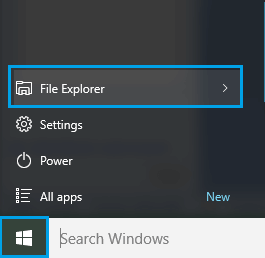
Schritt #4: Kopieren Sie die Daten auf Ihren Computer
Schritt #5: Trennen Sie das Quell-Android-Telefon
Schritt #6: Verbinden Sie das Ziel-Android-Telefon
Schritt #7: Übertragen Sie die Daten auf das neue Android-Telefon
Schritt #8: Werfen Sie das Ziel-Android-Telefon sicher aus
Schritt #9: Überprüfen Sie die Datenübertragung
Mit dieser Methode können Sie Daten mithilfe eines USB-Kabels und eines Computers von einem Android-Telefon auf ein anderes übertragen. Dies ist eine zuverlässige und effiziente Option, auch wenn Sie keinen WLAN-Zugang haben. Wenn Sie es jedoch sind Übertragen von Daten von einem Android-Gerät auf ein iPhone oder umgekehrt, der Prozess wird etwas anders sein und wir werden diese Szenarien in den folgenden Abschnitten behandeln.
Wie übertrage ich ohne WLAN alles von meinem alten Telefon auf mein neues Telefon? auf eine bessere Art und Weise? Also, FoneDog Telefonübertragung ist ein leistungsstarkes und benutzerfreundliches Tool, mit dem Sie diese Aufgabe effizient erledigen können.
Telefonübertragung
Übertragen Sie Dateien zwischen iOS, Android und Windows-PC.
Übertragen und sichern Sie Textnachrichten, Kontakte, Fotos, Videos und Musik auf einfache Weise auf dem Computer.
Voll kompatibel mit den neuesten iOS und Android.
Free Download

Diese Software ist sowohl mit Android- als auch mit iOS-Geräten kompatibel und somit eine vielseitige Lösung für die nahtlose Datenmigration. In diesem Abschnitt geben wir einen Überblick über FoneDog Phone Transfer, seine wichtigsten Funktionen und eine Schritt-für-Schritt-Anleitung zum Übertragen von Daten von Ihrem alten Telefon auf Ihr neues Telefon.
FoneDog Phone Transfer ist ein dediziertes iPhone 15-unterstütztes Tool zur Vereinfachung der Datenübertragung zwischen Smartphones. Zu den wichtigsten Funktionen gehören:
Lassen Sie uns nun die Schritte zum Übertragen von Daten von Ihrem alten Telefon auf Ihr neues Telefon mit FoneDog Phone Transfer durchgehen:
Schritt #1: Installieren und starten Sie FoneDog Phone Transfer
Schritt #2: Verbinden Sie Ihre Telefone mit dem Computer
Schritt #3: Wählen Sie die gewünschten Datentypen aus
Schritt #4: Starten Sie den Datenübertragungsprozess
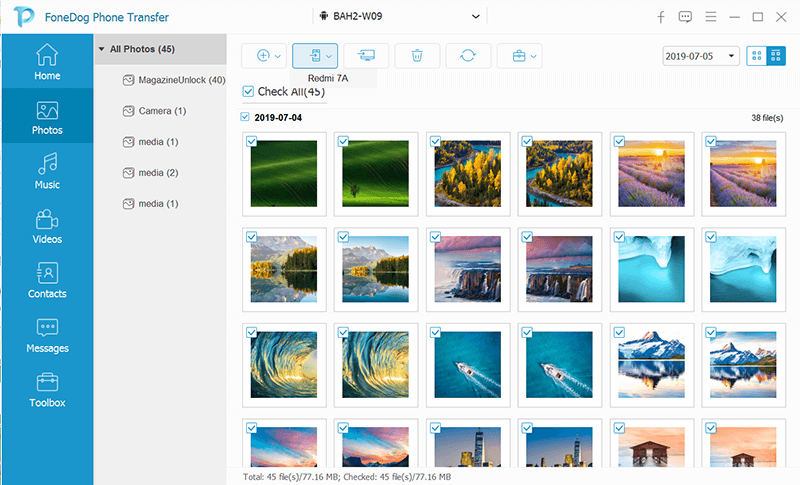
Schritt #5: Überprüfen Sie die Datenübertragung
Die Kompatibilität von FoneDog Phone Transfer mit Android- und iOS-Geräten, die benutzerfreundliche Oberfläche und die umfassenden Datenübertragungsfunktionen machen es zu einer ausgezeichneten Wahl für einen problemlosen Übergang. Unabhängig davon, ob Sie zwischen verschiedenen Betriebssystemen wechseln oder im selben Ökosystem bleiben, kann Ihnen FoneDog Phone Transfer dabei helfen, Ihre wertvollen Daten sicher zu übertragen.
Menschen Auch LesenDaten von Samsung zu Samsung übertragen: Ultimative AnleitungSchritt-für-Schritt-Anleitung 2024: iTunes-Musik auf den iPod übertragen
In diesem umfassenden Leitfaden haben wir die Möglichkeiten und Methoden für die Frage „Wie übertrage ich ohne WLAN alles von meinem alten Telefon auf mein neues Telefon?“. Wir haben zunächst das Potenzial einer solchen Übertragung erörtert und den Lesern versichert, dass sie tatsächlich möglich ist, unabhängig von den beteiligten Telefonplattformen.
Anschließend befassten wir uns mit praktischen Lösungen, einschließlich der Verwendung eines USB-Kabels und eines Computers, und stellten FoneDog Phone Transfer als leistungsstarkes Tool für die nahtlose Datenmigration zwischen Smartphones vor. Mit diesen Methoden können Sie verschiedene Datentypen übertragen, von Kontakten und Fotos bis hin zu Apps und mehr, und so einen reibungslosen Übergang auf Ihr neues Gerät gewährleisten.
Hinterlassen Sie einen Kommentar
Kommentar
Telefonübertragung
Übertragen Sie mit FoneDog Phone Transfer Daten von iPhone, Android, iOS und Computer ohne Verlust an einen beliebigen Ort. Wie Foto, Nachrichten, Kontakte, Musik usw.
Kostenlos TestenBeliebte Artikel
/
INFORMATIVLANGWEILIG
/
SchlichtKOMPLIZIERT
Vielen Dank! Hier haben Sie die Wahl:
Excellent
Rating: 4.7 / 5 (basierend auf 62 Bewertungen)